بديل مجاني لبوت Discord لمستويات MEE6
لقد اخترت MEE6 باعتباره روبوت تسوية Discord الخاص بك ، ومع ذلك ، يتم قفل العديد من ميزات المستوى الأساسي الخطة المميزة. حسنًا ، أحد الحلول هو استخدام روبوت تسوية Discord مجاني آخر. هناك الكثير من بدائل MEE6 المجانية مثل Arcane و Atlas و AmariBot. لكن الأشخاص في الخادم الخاص بك سيفقدون كل XP والمستويات التي ربحوها. هذا هو المكان الذي يأتي فيه Pepe Manager. إنه روبوت تسوية Discord مجاني يمكنه استيراد MEE6 XP والمستويات ومتابعة نظام التسوية الخاص بك من هناك.
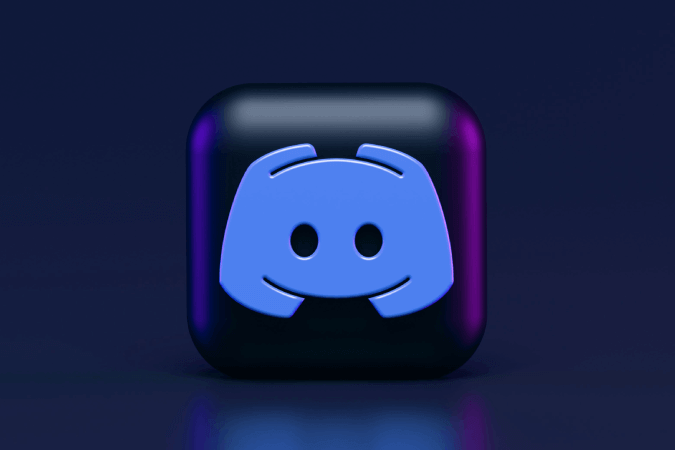
MEE6 مقابل Pepe Manager
قبل إجراء التبديل ، دعنا نقارن ونفهم سبب كون Pepe Manager أفضل من MEE6 للتسوية.
1. الآن بدون الخطة المميزة ، لا يمكنك تعديل بطاقة تصنيف الخادم لمستخدم في MEE6. يوفر Pepe Manager مجانًا.
2. لا يمكنك تغيير معدل نمو نقاط الخبرة في المستوى المجاني لـ MEE6 ، ولكن يمكنك القيام بذلك على Pepe Manager.
3. في Pepe Manager ، يمكنك أيضًا تغيير معدل XP لكل قناة وكل دور غير ممكن حتى في خطة MEE6 المميزة.
4. الأهم من ذلك ، لا يمكنك مكافأة المستخدمين الذين وصلوا إلى مستوى معين في الطبقة المجانية MEE6. في Pepe Manager ، يمكنك مكافأة المستخدمين بالأدوار كما أنه ينشئ دورًا خاصًا للمستخدم صاحب أعلى XP.
علاوة على ذلك ، فهي واحدة من روبوتات Discord النادرة التي يمكنها استيراد مستويات من روبوتات Discord الأخرى مثل MEE6.
كيف تبدأ مع Pepe Manager؟
قبل استيراد مستويات MEE6 الخاصة بك إلى Pepe Manager ، أولاً ، تحتاج إلى إضافة Pepe Manager bot إلى خادم Discord الخاص بك.
1. افتح صفحة Pepe Manager وانقر على زر Invite the bot.
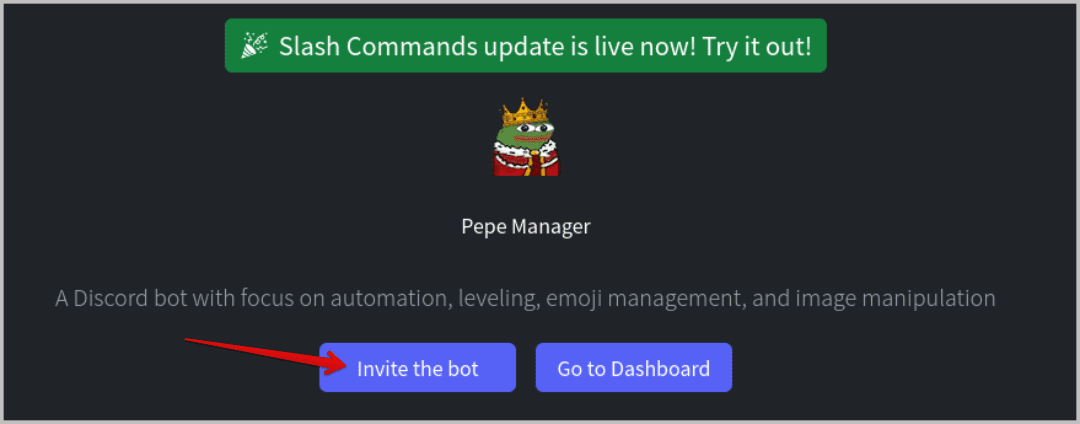
2. في الصفحة التالية ، قم بتسجيل الدخول إلى حساب Discord الخاص بك على المتصفح ، إذا لم تكن قد قمت بذلك بالفعل.
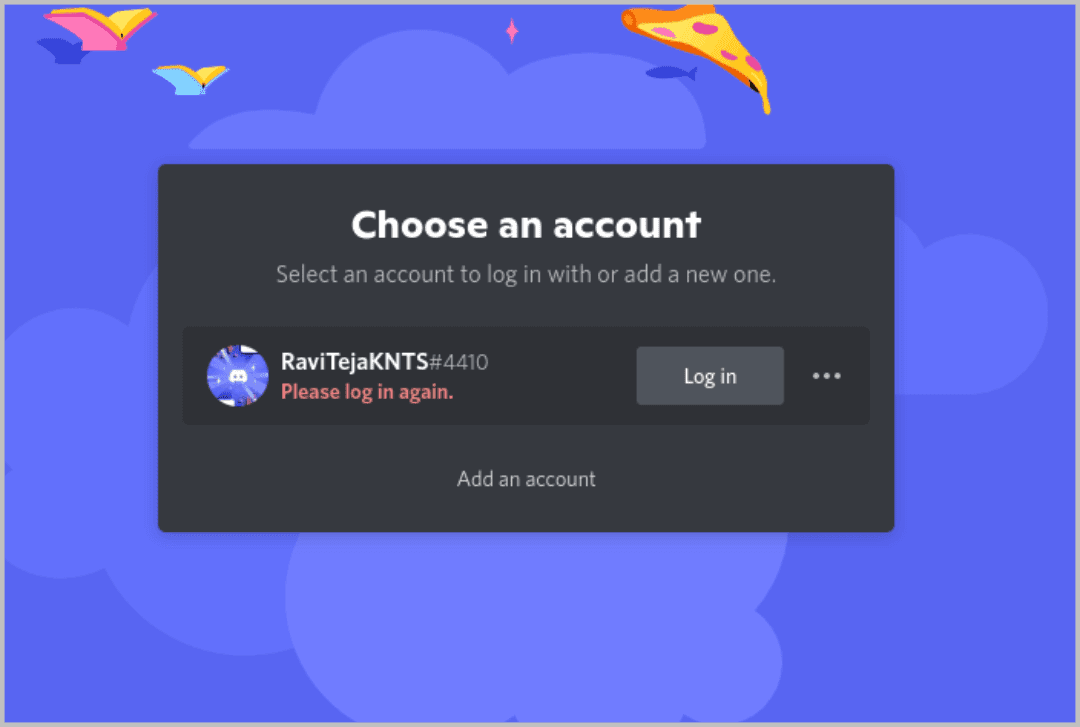
3. بمجرد الانتهاء ، حدد الخادم لإضافة Pepe Manager وانقر فوق متابعة.
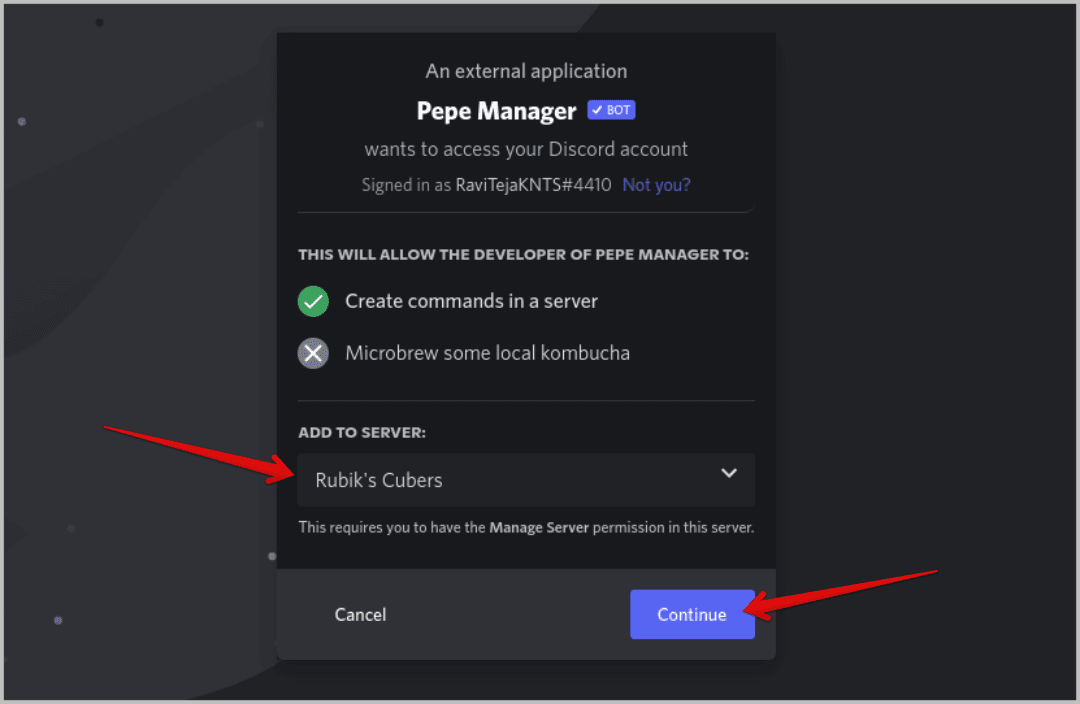
4. في الصفحة التالية ، تحقق من الأذونات المطلوبة من قبل Pepe Manager ومنحها. نظرًا لأن هذا نظام تسوية ، فإن الروبوت يتطلب إذنًا للرسائل والملفات أيضًا. لمنح ، انقر فوق “تفويض” في الجزء السفلي.
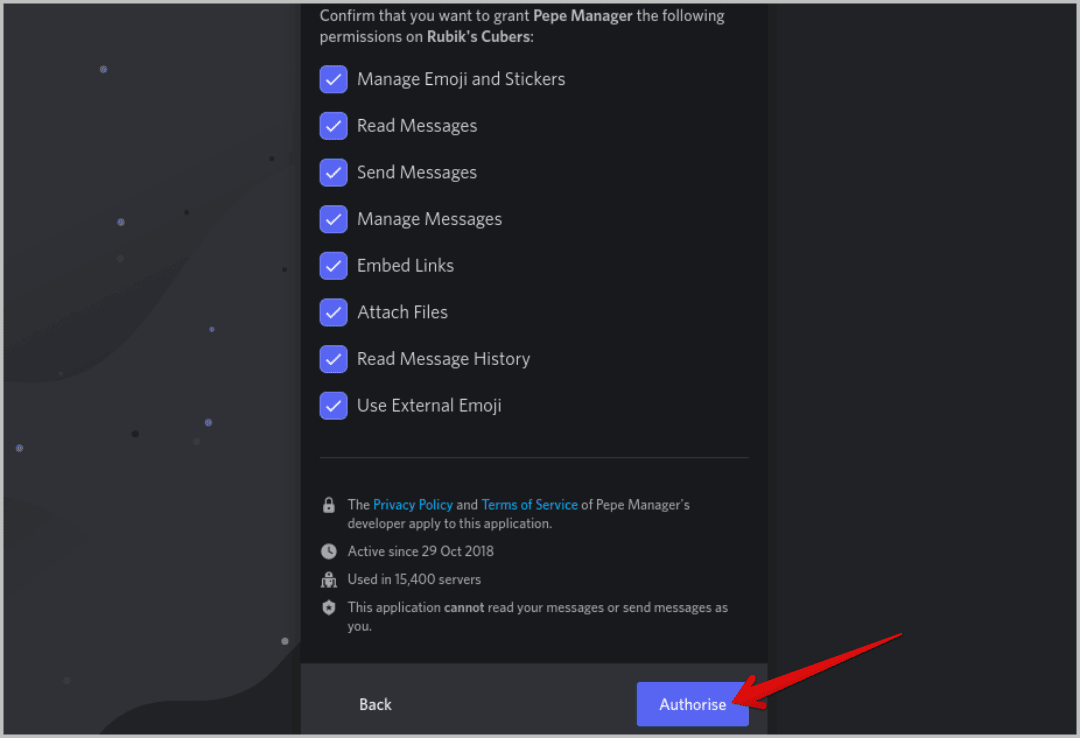
5. أكمل اختبار CAPTCHA إذا طُلب منك ذلك ، وهذا كل شيء. لقد قمت بإضافة Pepe Manager إلى خادم Discord الخاص بك.
6. عد الآن إلى موقع Pepe Manager الإلكتروني وانقر على خيار تسجيل الدخول في أعلى اليمين ، ثم سجّل الدخول باستخدام حساب Discord الخاص بك.
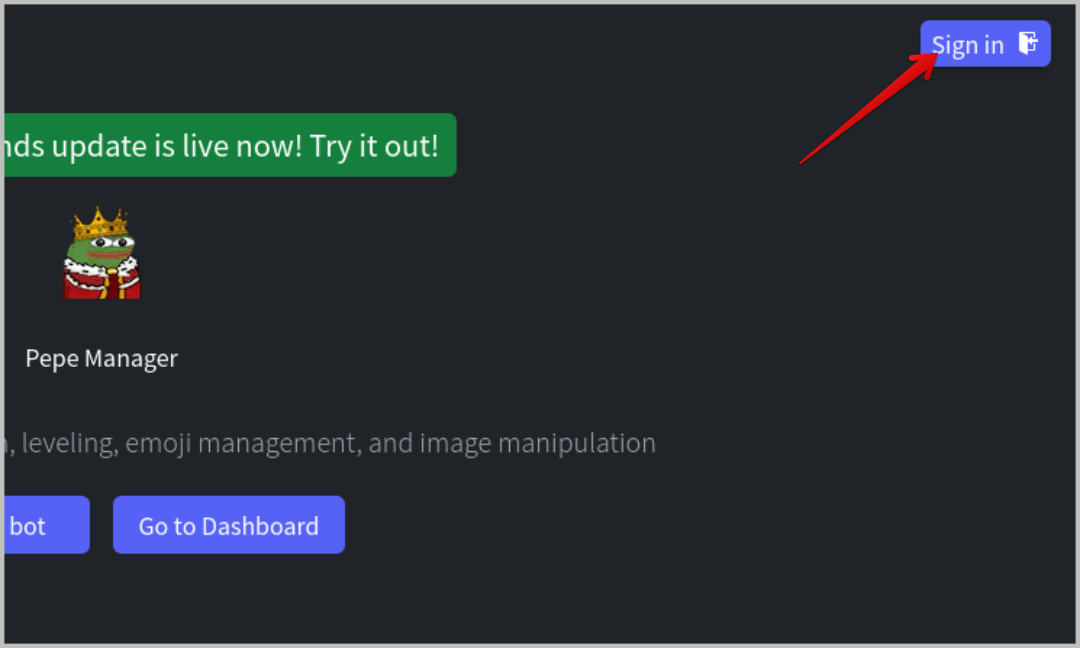
7. بمجرد الانتهاء من ذلك ، انقر فوق الزر Go to Dashboard في الصفحة الرئيسية.
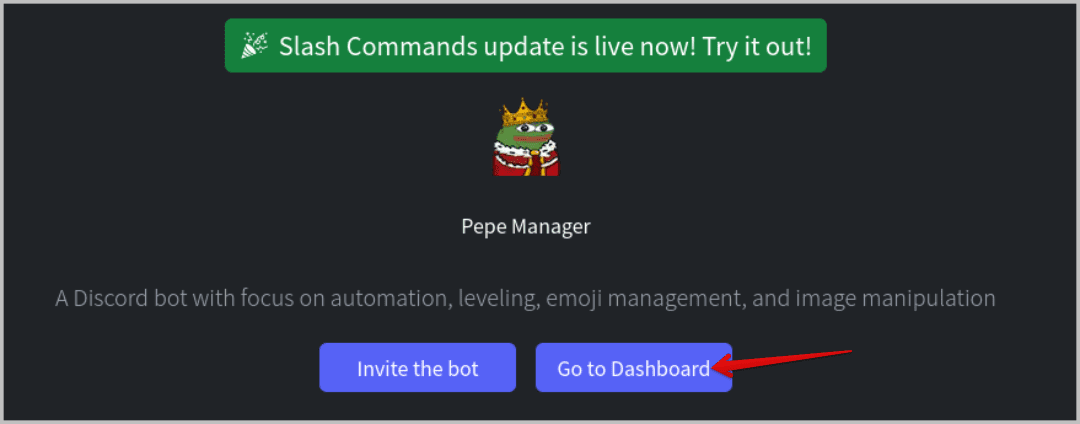
8. ثم حدد الخادم الذي قمت للتو بإضافة Pepe Manager إليه.
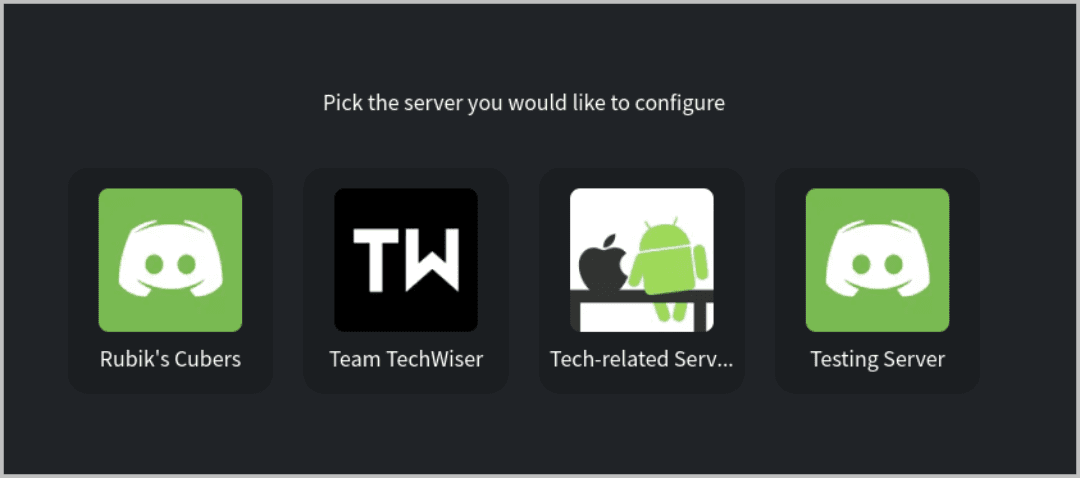
9. الآن في لوحة معلومات مدير Pepe ، في قسم التسوية ، انقر فوق مفتاح التبديل بجانب التسوية لتمكين التسوية في Pepe Manager.
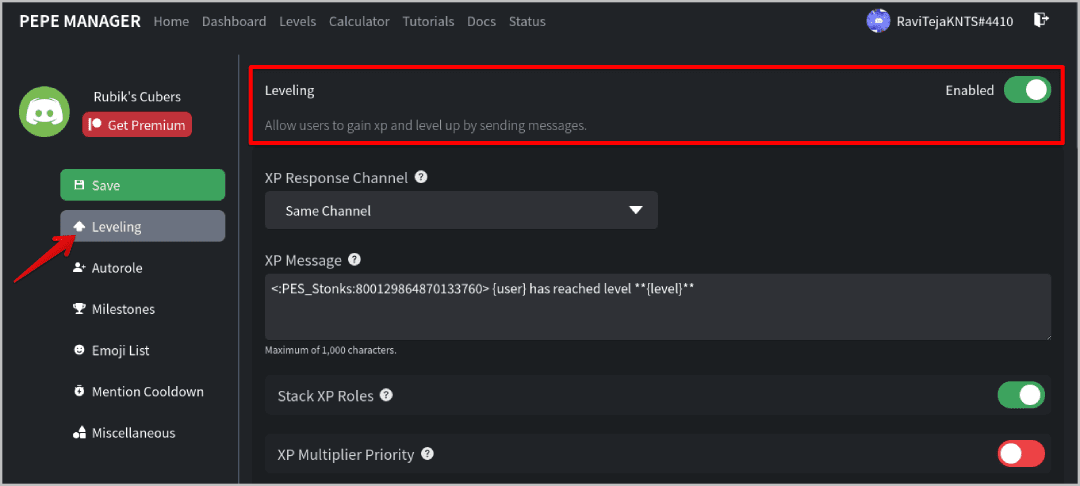
10. بمجرد الانتهاء ، انقر فوق الزر حفظ في الشريط الجانبي الأيسر لتمكين Leveling on Pepe Manager.
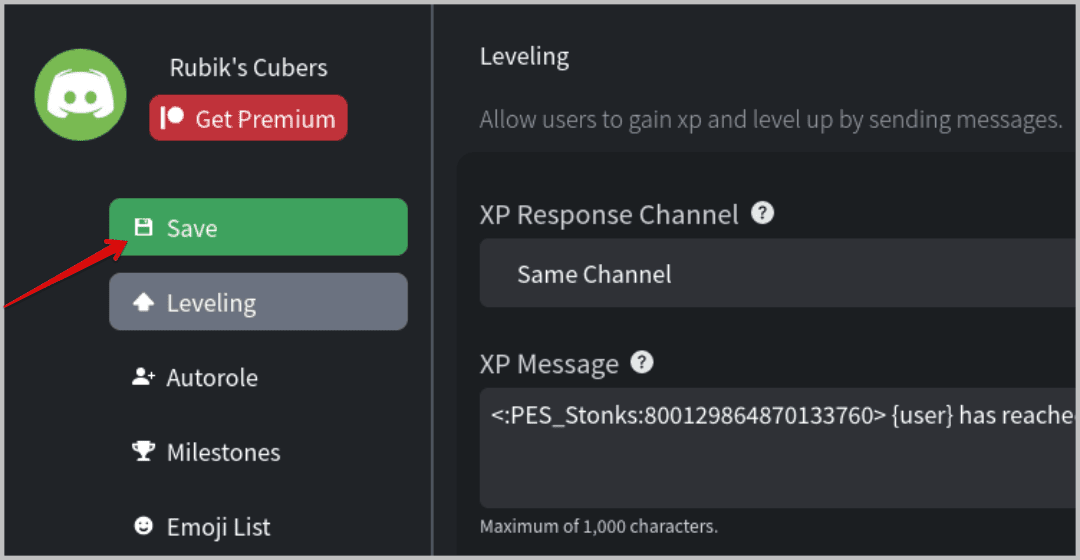
كيفية استيراد مستويات MEE6 إلى Pepe Manager
تذكر ، يجب تثبيت روبوت MEE6 على نفس الخادم حتى يعمل هذا.
1. لاستيراد مستويات MEE6 ، أولاً ، تحتاج إلى فتح MEE6 Dashboard ثم النقر فوق خيار Leaderboard في الشريط الجانبي.
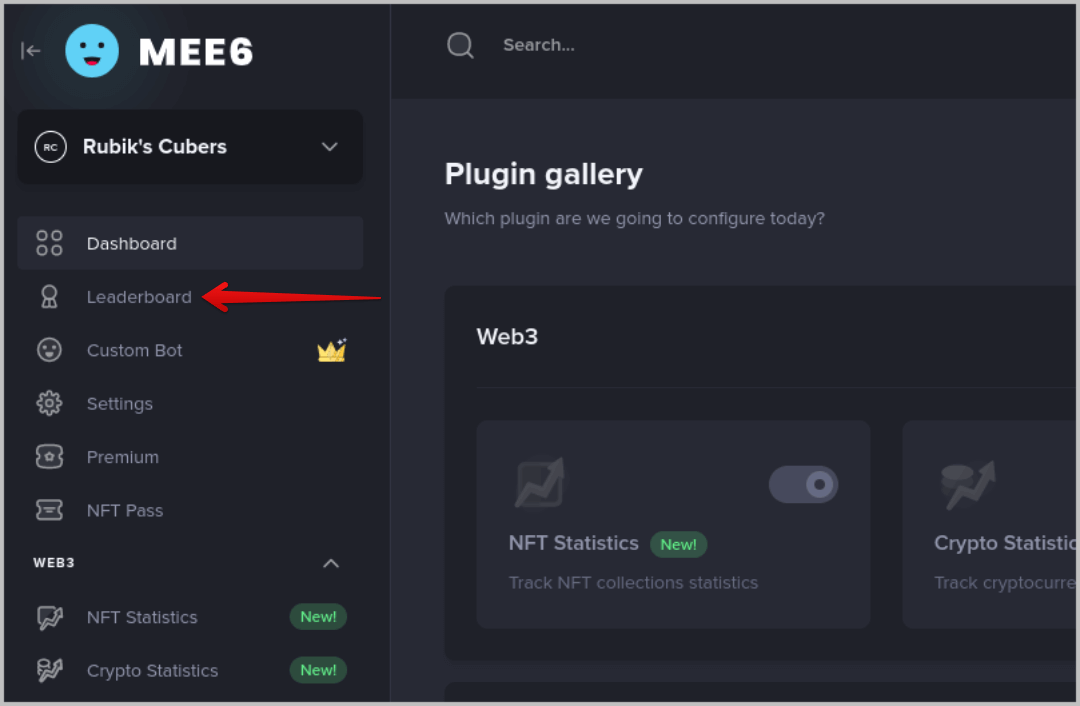
2. ثم تأكد من تشغيل خيار جعل لوحة الصدارة العامة للخادم الخاص بي. يمكن لـ Pepe Manager الوصول إلى لوحة المتصدرين والمستويات فقط إذا قمت بتمكين هذا الخيار.
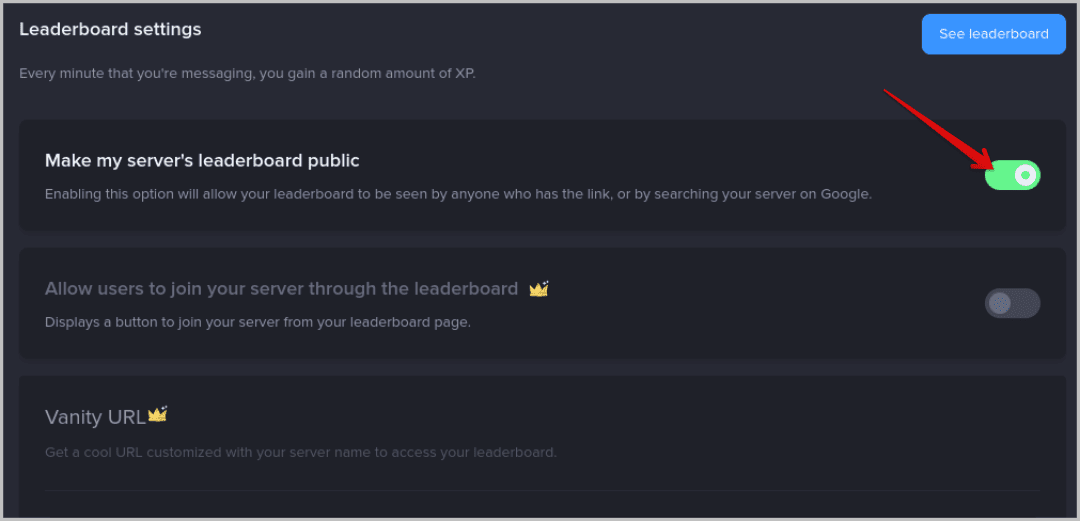
3. افتح الآن خادم Discord الذي قمت بدعوة Pepe Manager إليه. انقر هنا على اسم الخادم في الزاوية اليسرى العليا وحدد خيار إعدادات الخادم.
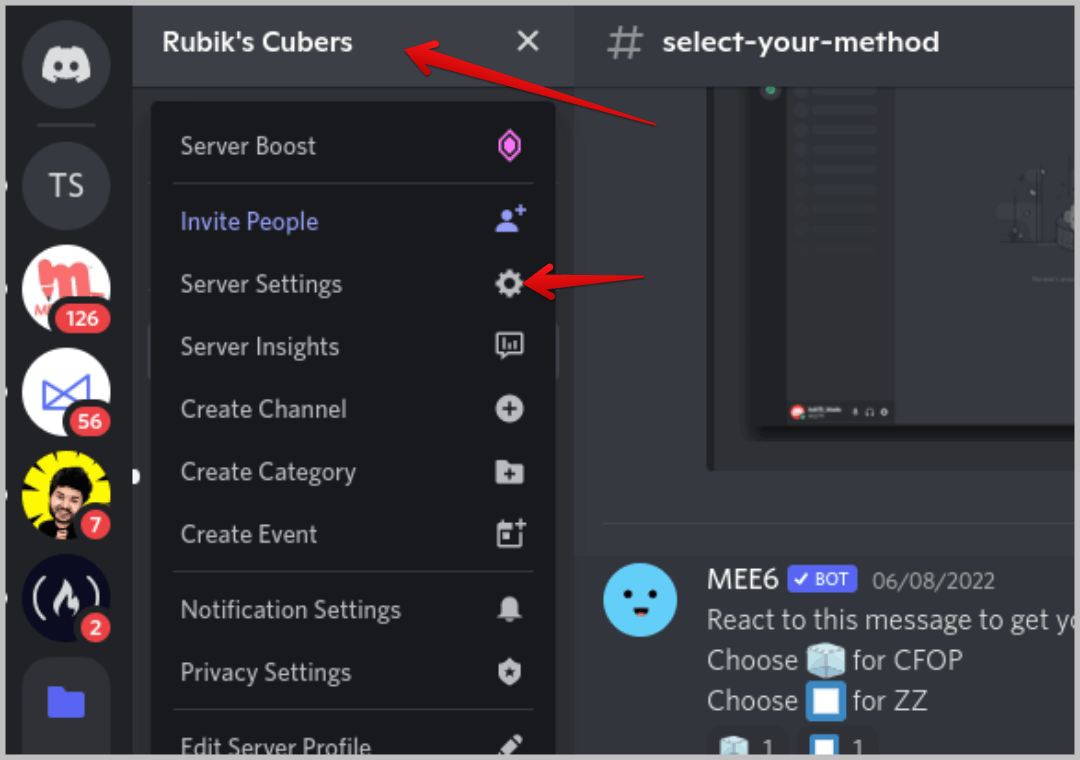
3. في إعدادات الخادم ، حدد خيار الأدوار في الشريط الجانبي ، ثم اسحب دور مدير Pepe فوق دور MEE6. لذا فإن دور Pepe Manager سيكون أعلى من MEE6 ويمكنه التحقق من لوحة الصدارة في MEE6.
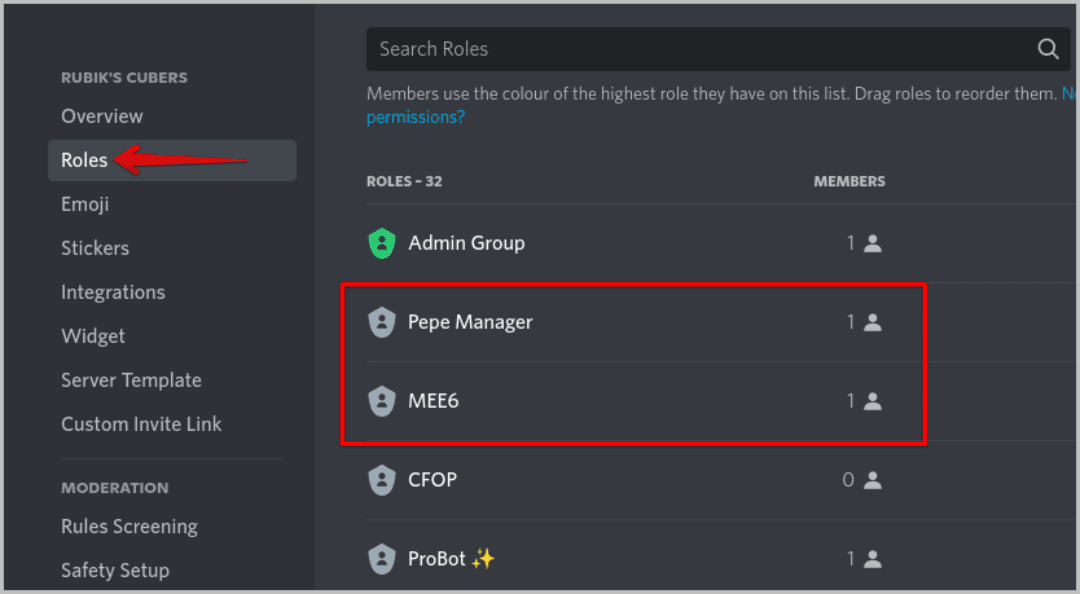
4. انقر الآن على زر حفظ التغييرات في الجزء السفلي لحفظ إعدادات الدور.
5. بمجرد الانتهاء ، ارجع إلى صفحة الخادم وأدخل الأمر التالي على أي قناة يمكن لـ Pepe Manager الوصول إليها.
/importxp6. ثم اضغط على مفتاح المسافة ، والآن سترى خيار MEE6 أعلاه للاختيار.
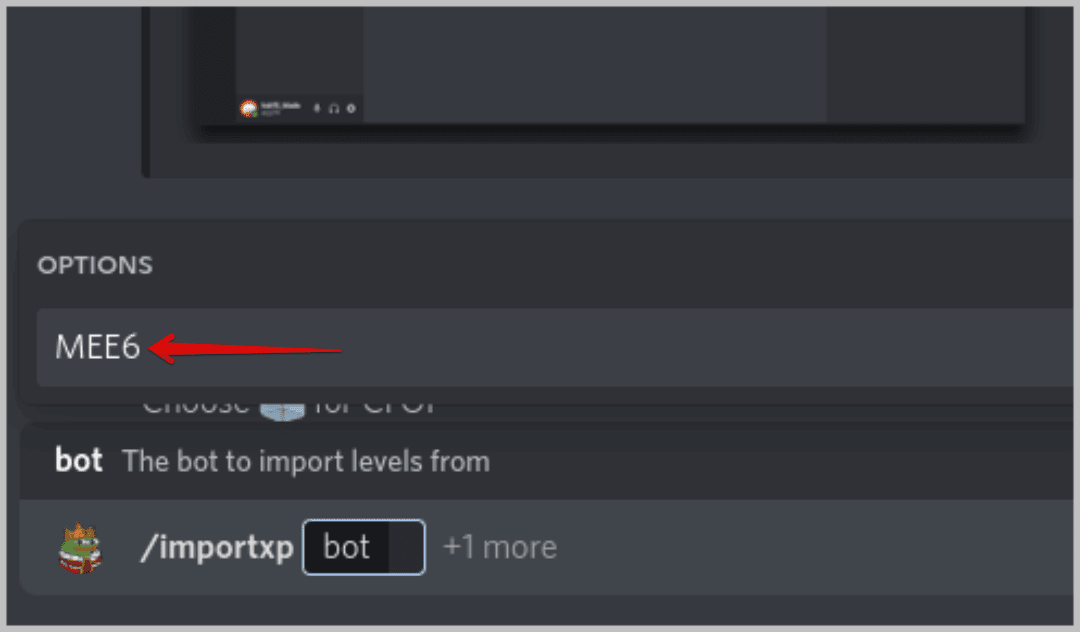
7. يمكنك الضغط على Enter وسيقوم Pepe Manager باستيراد جميع مستويات MEE6 على الخادم الخاص بك بمساعدة لوحة صدارة MEE6 العامة لخادمك.
8. إذا كان لديك خادم كبير به الكثير من المستخدمين ، فإن استيراد مستويات جميع المستخدمين قد يستغرق وقتًا. يمكنك تقليل ذلك عن طريق تحديد خيار حتى.
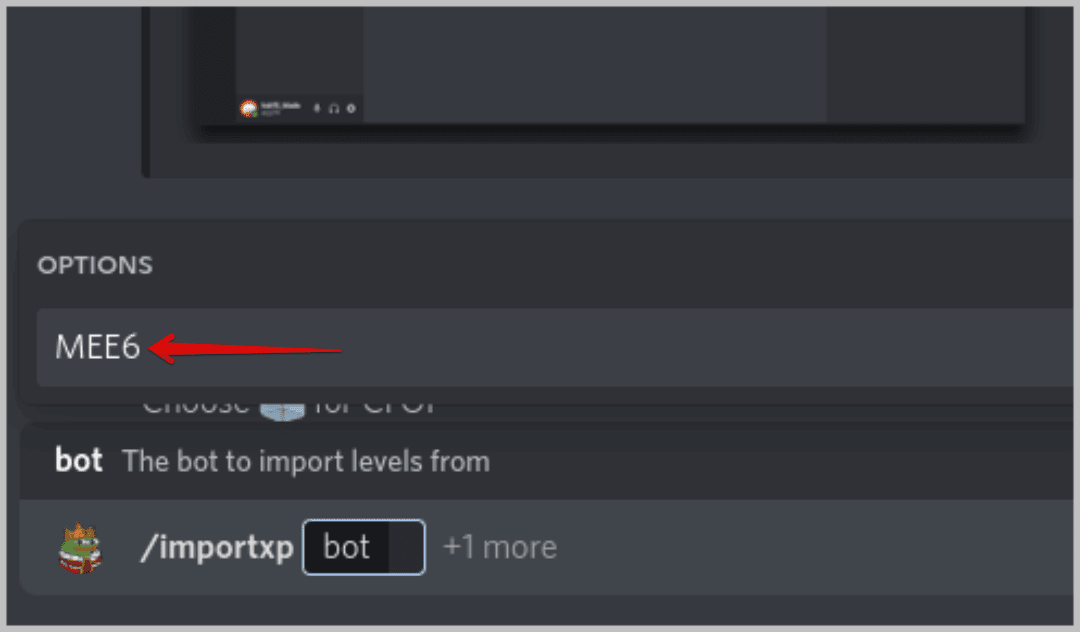
9. ثم أدخل المستوى في قسم حتى. بحيث يتم استيراد المستويات الأكبر أو المساوية لذلك فقط.
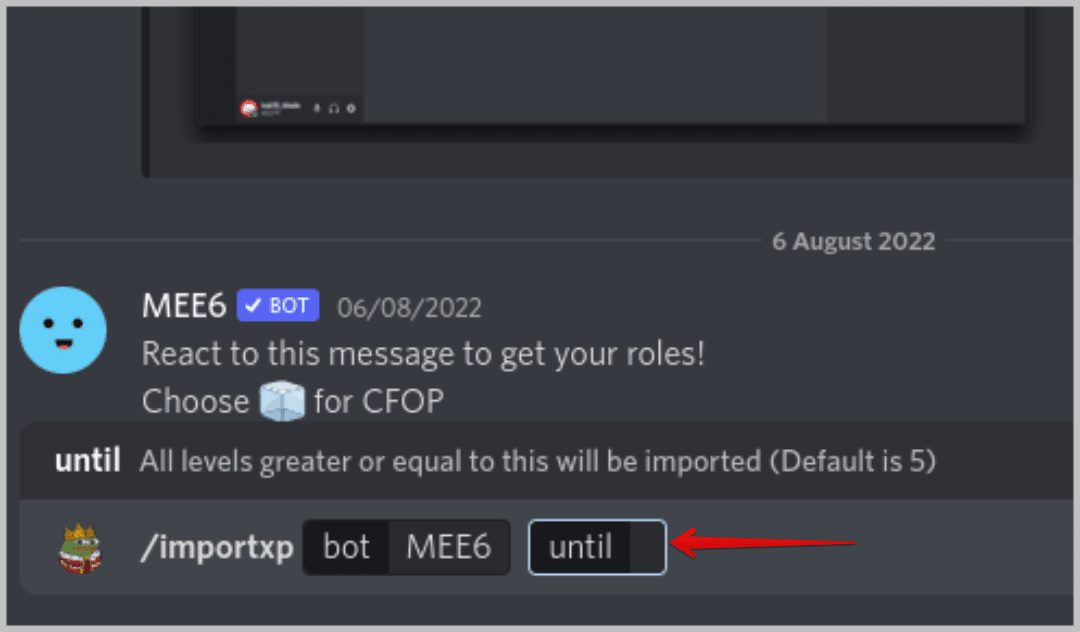
10. بمجرد الضغط على Enter وإرسال الأمر ، ستتم مطالبتك بتحذير يفيد بأن مستويات Pepe Manager الخاصة بك ستفقد وسيتم استبدالها بمستويات من MEE6. ما عليك سوى النقر فوق الزر “نعم” لاستيراد مستويات MEE6 إلى Pepe Manager بنجاح.
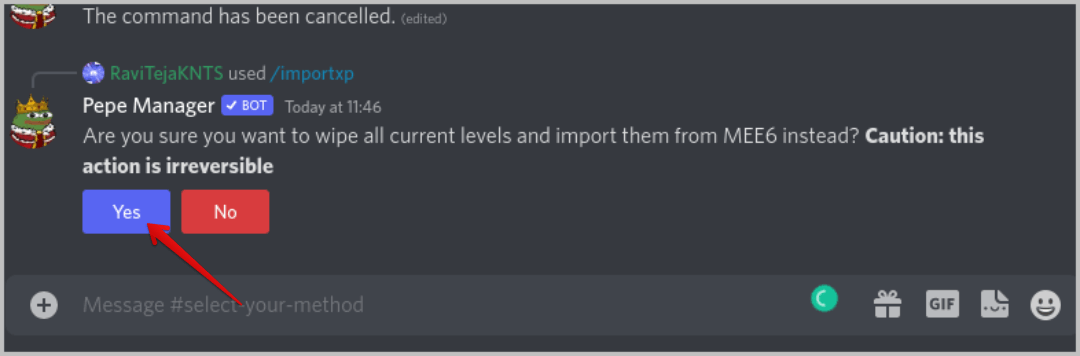
كيفية تكوين Pepe Manager لنظام التسوية
يأتي Pepe Manager مع جميع الميزات المطلوبة التي توقعتها من روبوت التسوية. لتكوين جميع الإعدادات ، افتح Pepe Manager Dashboard.
1. ضمن قسم التسوية ، حدد قناة استجابة XP. قناة الاستجابة هي القناة التي يُعلم فيها الروبوت المستخدمين بترقيات مستواهم. يمكنك اختيار إرسال الرد في نفس القناة أو إرسال رسالة مباشرة إلى المستخدم أو يمكننا أيضًا تحديد قناة مخصصة. لديك أيضًا خيار ضبطه على لا شيء لعدم تلقي أي تحديث على ترقيات المستوى.
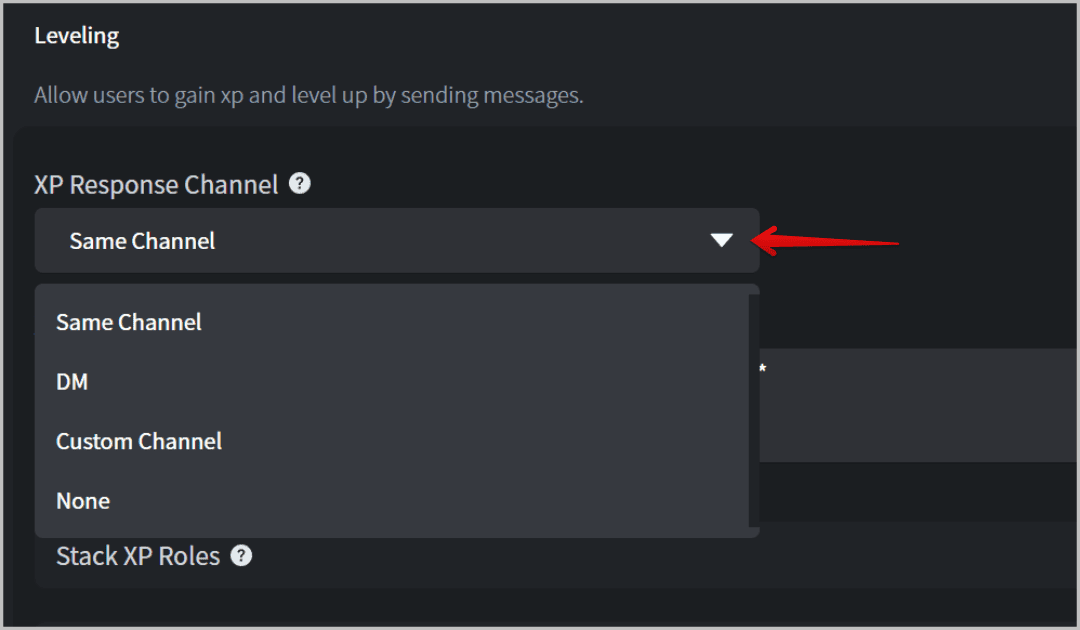
2. تحته ، يمكنك أيضًا تخصيص رسالة XP لإرسالها من أجل ترقية XP.
3. بشكل افتراضي ، لن يقوم Pepe Manager بحساب الرسائل الموجودة في سلاسل الرسائل. ومع ذلك ، يمكنك تمكين خيار XP In Threads.
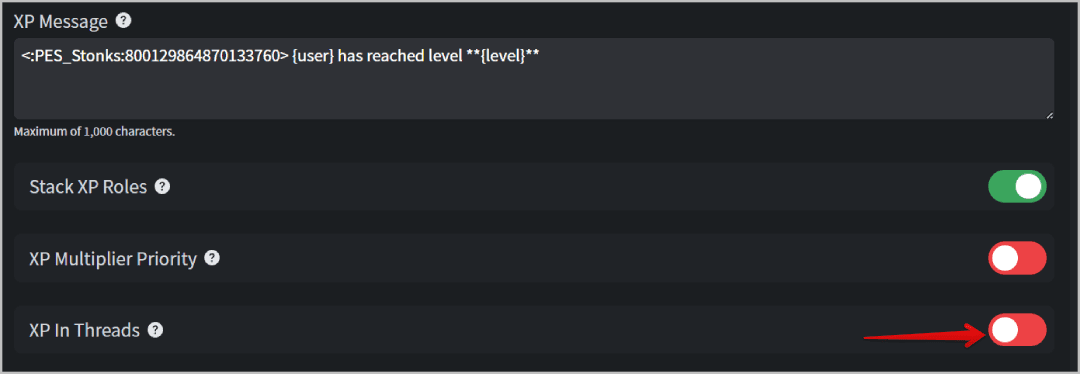
4. ضمن XP Role Rewards ، أدخل رقم المستوى وحدد دورًا لذلك. الآن عندما يصل المستخدمون إلى هذا المستوى المحدد ، سيحصلون على دور جديد تم تعيينه قمت بتعيينه. من خلال تعيين دور وفقًا لمستواهم ، يمكنك لاحقًا إنشاء قنوات لا يمكن الوصول إليها إلا للمستخدمين ذوي الأدوار المحددة. لذلك سيكون المستخدمون النشطون فقط متاحين على تلك القنوات المحددة.
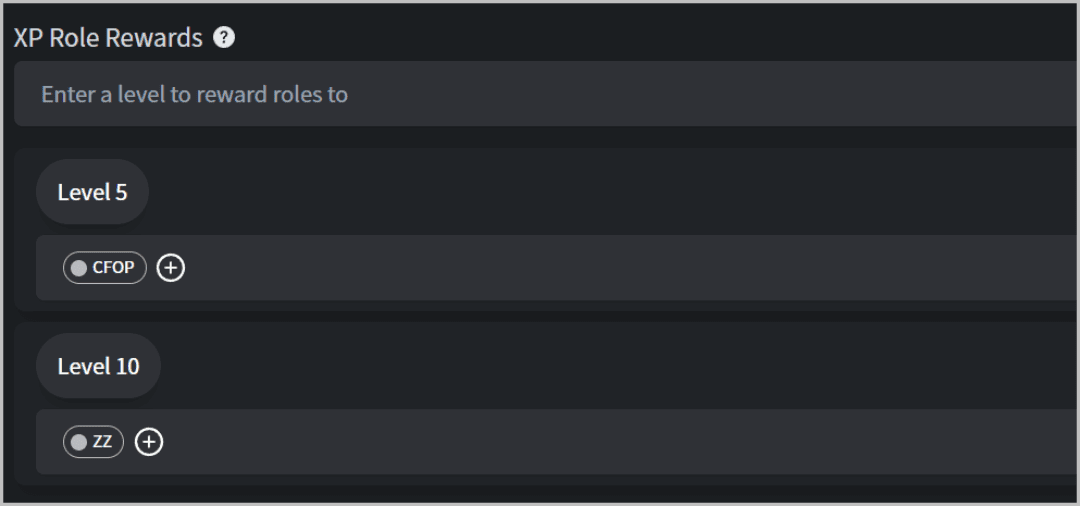
5. XP المضاعف هو معدل زيادة XP. تعمل بعض برامج الروبوت على زيادة XP بسرعة كبيرة مما يجعل المستخدمين يقفزون إلى المستويات بشكل أسرع. في Pepe Manager ، يمكنك تكوين مضاعف XP مجانًا. حدد الخيار العالمي واضبط المضاعف على ما تحتاجه. إذا كنت ترغب في الاستمرار بنفس سرعة MEE6 ، فأدخل 0.65.
6. بصرف النظر عن Global فقط ، يمكنك تعيين المضاعفات المختلفة لكل دور وقناة أيضًا. لذلك إذا أرسل المستخدمون رسائل أكثر على تلك القناة المحددة ، فسيشهدون زيادة في XP أكثر أو أقل من القنوات الأخرى وفقًا لذلك.

7. يمكنك أيضًا وضع القنوات في القائمة السوداء ، حتى لا يتلقى الأشخاص أي رسائل XP على هذه القنوات. وإلا ، يمكنك فقط إدراج عدد قليل من القنوات في القائمة البيضاء ، بحيث يتلقى الأشخاص XP من خلال كونهم أكثر نشاطًا في تلك القنوات.
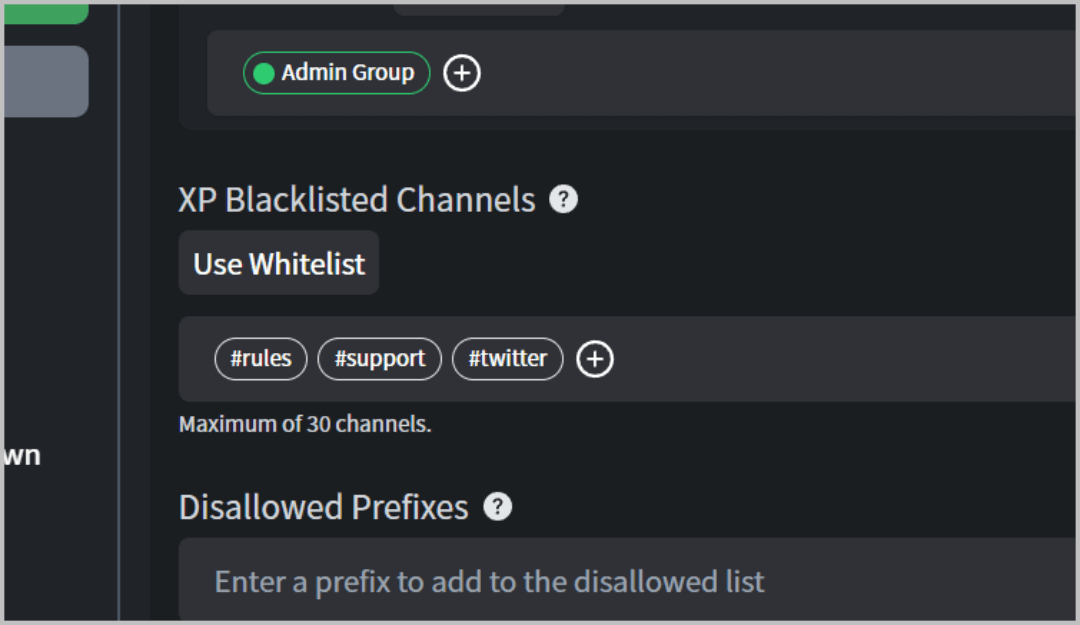
8. يمتلك Pepe Manager أيضًا دور Top XP وليس له أدوار XP. سيعطي أفضل XP دور للشخص الذي يتمتع بحد أقصى من XP والدور الأعلى بينما لن يتم منح أدوار XP لجميع المستخدمين بدون أي XP.
9. إلى جانب ذلك ، يمكنك ضبط وقت إعادة تعيين المستويات. حتى يتم إزالة مستوياتهم أو إزالتها بعد مغادرتهم ، تقوم بحظرهم ، إلخ.
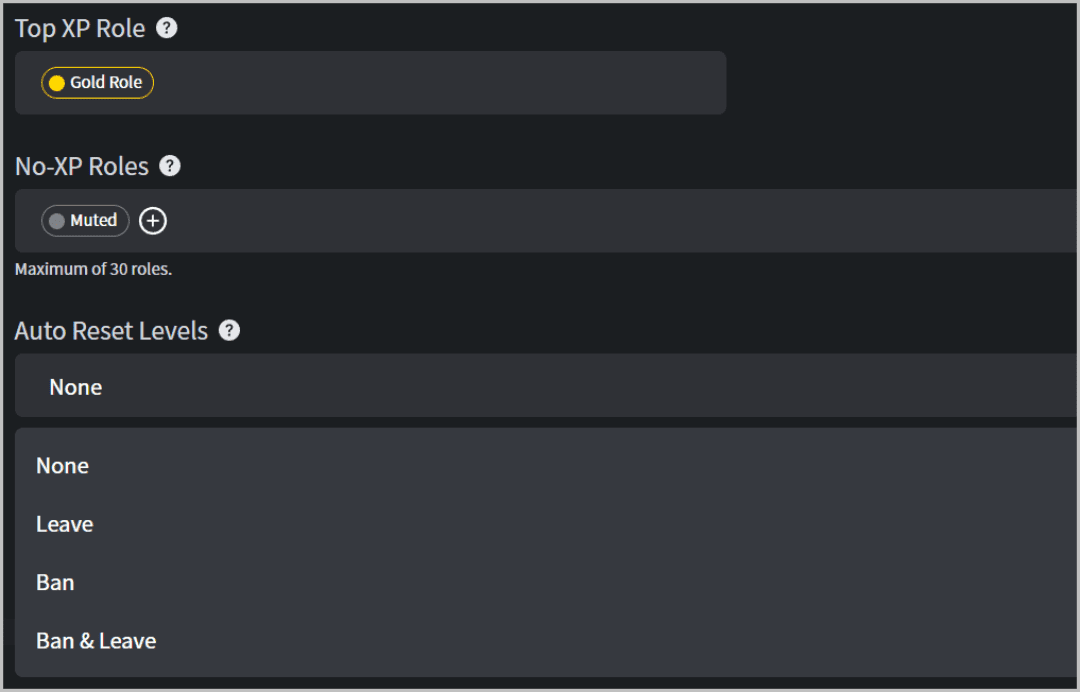
10. بمجرد الانتهاء من ذلك ، انقر فوق الزر “حفظ” في الشريط الجانبي لحفظ جميع التغييرات التي أجريتها.
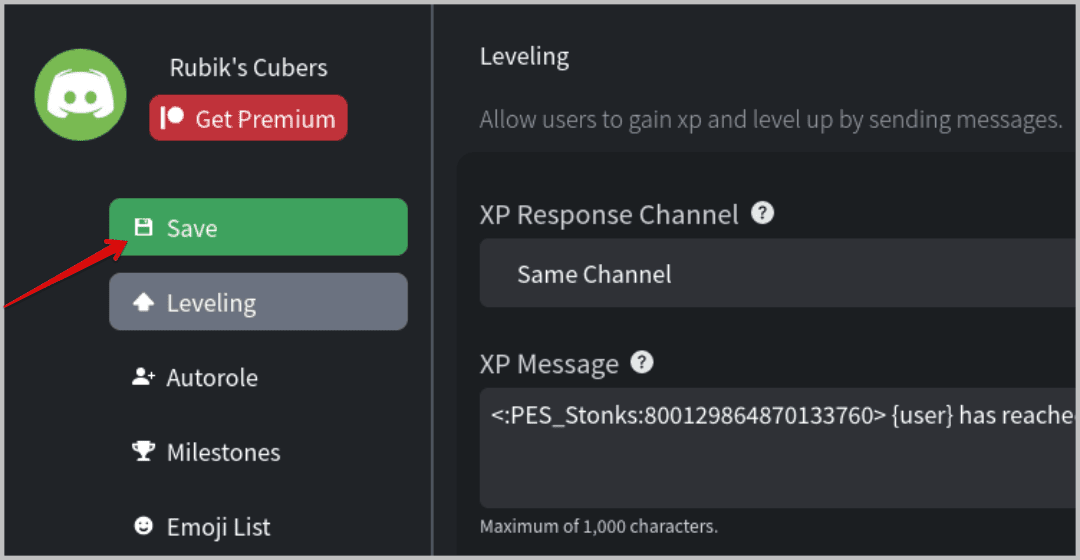
هناك وظائف أخرى يمكن لمدير Pepe القيام بها مثل إدارة الأدوار وإدارة الرموز التعبيرية ومعالجة الصور وما إلى ذلك. يمكنك التحقق والتهيئة إذا لزم الأمر.
كيفية استخدام Pepe Manager للمستويات
بمجرد أن يصبح كل شيء في مكانه ، يعمل Pepe Manager في الغالب تلقائيًا. سيؤدي ذلك إلى زيادة XP للمستخدمين بالمعدل الذي حددته وسيقوم تلقائيًا بتعيين أدوار المستخدمين وفقًا لمستواهم. ولكن بصرف النظر عن ذلك ، يمكن لمستخدمي الخادم القيام ببعض الإجراءات يدويًا باستخدام الأوامر.
1. باستخدام الأمر التالي ، يمكنك الحصول على رتبة ونقاط خبرة المستخدم التالي. يمكن أن يقوم به جميع المستخدمين على الخادم للتحقق من رتبهم ومستويات ونقاط XP الخاصة بهم وزملائهم.
/levels {USER}2. بصفتك مشرفًا ، يمكنك إضافة أو إزالة أو تعيين أي مستخدم XP ببساطة باستخدام الأوامر التالية. هنا ، USER ، هو اسم المستخدم للمستخدم و AMOUNT هو مقدار XP الذي تريد إضافته أو إزالته أو تعيينه.
/addxp{USER}{AMOUNT}
/removexp{USER}{AMOUNT}
/setxp{USER}{AMOUNT}
3. استخدم لوحة القيادة / لوحة الصدارة للحصول على لوحة الصدارة لجميع المستخدمين.
4. / سيُظهر الأمر members عدد الأعضاء الذين تمت إضافتهم إلى الخادم الخاص بك اليوم. حيث يظهر / membersgraph نمو أعضاء الخادم الخاص بك في عرض الرسم البياني.
5. للحصول على معلومات وأوامر إضافية ، اضغط / وحدد Pepe Manager من الشريط الجانبي في النافذة المنبثقة. يجب أن يكون هذا هو كل الأوامر المطلوبة من Pepe Manager.
الانتقال من MEE6 إلى Pepe Manager Discord Bot
بصرف النظر عن Pepe Manager ، هناك العديد من روبوتات Discord لنظام Leveling المجانية الأخرى مثل Atlas ، لكن لا يمكنهم استيراد البيانات من MEE6. الروبوتات الأخرى مثل Carl bot لديها نظام تسوية ويمكنها الاستيراد من MEE6 لكن الميزة مقفلة بموجب اشتراك مدفوع. Pepe Manager هو روبوت نظام التسوية الشائع الوحيد الذي يحتوي على جميع الميزات المطلوبة وخيار للاستيراد بالكامل مجانًا. يمكنك أيضًا التحقق من روبوتات Discord المجانية الأخرى التي قد تحتاجها لخادمك.
